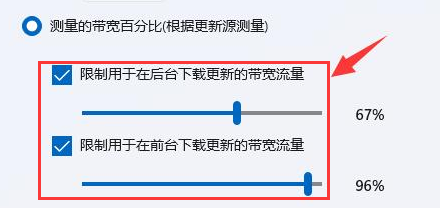电脑是大多数白领在办公中都会用到的工具,在使用电脑的过程中,如果网络网速不好的话,那就会降低了我们的工作效率。相信大家在使用电脑下载一些文件的时候都遇到网速慢的情况,其实这个时候我们是可以他通过去设置绝对带宽来进行调整的,那么要如何进行操作呢?下面就和小编一起来看看Win11设置绝对带宽的操作方法吧。
操作方法
1、点击桌面开始菜单中的设置按钮。
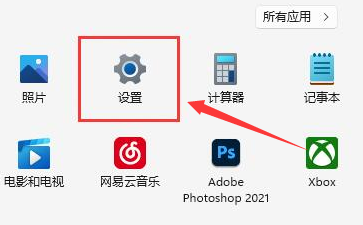
2、找到并打开Windows更新界面。
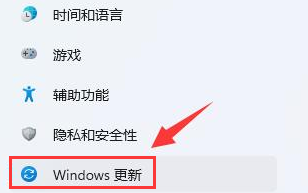
3、在更多选项栏目中点击高级选项按钮。
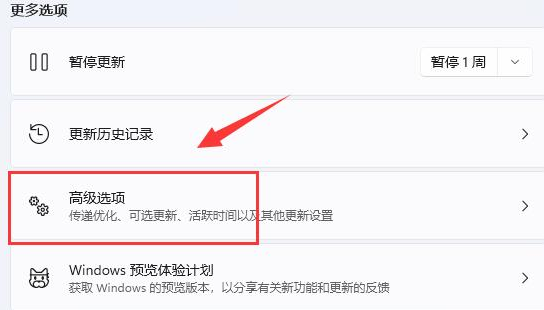
4、打开传递优化设置窗口。
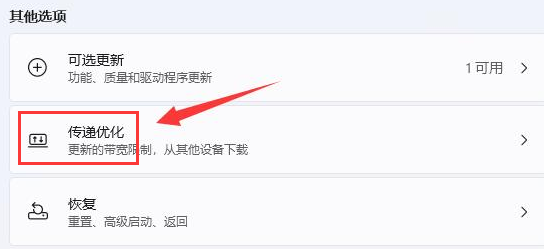
5、在下载设置中找到绝对宽带选项。
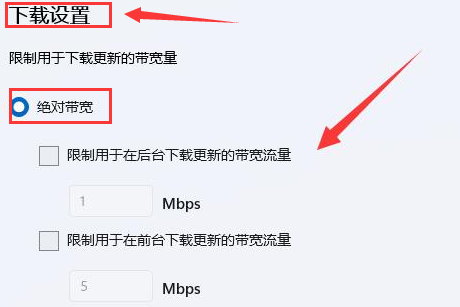
6、勾选限制带宽流量按钮,并将百分比调大即可。